Как да не импортирате дублиращи се имейли/контакти/календари в Outlook?
Да приемем, че импортирате имейли от PST файл на един имейл акаунт в друг в Outlook, някои имейли може да са дублирани. И така, как бихте могли да импортирате, като изключите дубликатите? Тази статия ще ви представи две решения.
Не импортирайте дублирани имейли/контакти/календари от PST файл
Премахнете дублиращите се импортирани имейли/контакти/задачи с Kutools за Outlook
Едно кликване за изтриване на всички дублиращи се имейли от пощенска папка в Outlook
- Автоматизирайте изпращането на имейл с Автоматично CC/BCC, Автоматично препращане по правила; изпрати Автоматичен отговор (Извън офиса) без да е необходим сървър за обмен...
- Получавайте напомняния като BCC Предупреждение когато отговаряте на всички, докато сте в списъка BCC, и Напомняне при липсващи прикачени файлове за забравени прикачени файлове...
- Подобрете ефективността на имейл с Отговор (на всички) с прикачени файлове, Автоматично добавяне на поздрав или дата и час в подпис или тема, Отговорете на няколко имейла...
- Опростете изпращането на имейл с Извикване на имейли, Инструменти за прикачване (Компресиране на всички, автоматично запазване на всички...), Премахване на дубликати, и Бърз доклад...
 Не импортирайте дублирани имейли/контакти/календари от PST файл
Не импортирайте дублирани имейли/контакти/календари от PST файл
Когато импортирате PST файл от Съветник за импортиране и експортиране в Outlook можете да предотвратите импортирането на дублиращи се имейли, контакти или календари, като поставите отметка на Не импортирайте дубликати опция в съветника. Моля, направете следното:
1. кликване досие > Отваряне и експортиране > Import / Export (или досие > отворено > внос), за да отворите съветника за импортиране и експортиране.
2. В съветника за импортиране и експортиране, моля, щракнете, за да изберете Импортиране от друга програма или файл и щракнете върху Напред бутон.
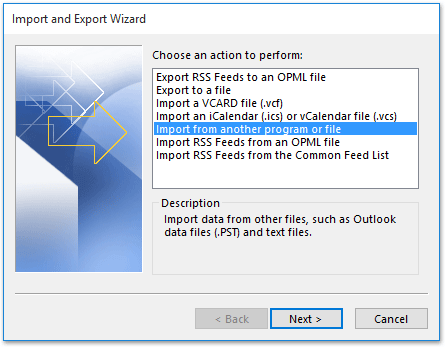
3. Сега в диалоговия прозорец Импортиране на файл щракнете, за да изберете Файл с данни на Outlook (.pst) и щракнете върху Напред бутон.

3. В диалоговия прозорец Импортиране на файл с данни на Outlook, (1) моля, щракнете върху паса бутон за указване на PST файла, който ще импортирате; (2) проверете Не импортирайте дубликати опция; (3) кликнете на Напред бутон.

4. Във втория диалогов прозорец Импортиране на файл с данни на Outlook, (1) посочете папката на PST файла, който ще импортирате, (2) изберете целевия имейл акаунт, в който ще импортирате PST файла, (3) кликнете на завършеност бутон. Вижте екранна снимка:

Досега посоченият PST файл е импортиран, с изключение на всички дублиращи се имейли, контакти и елементи от календара и т.н.
 Премахнете дублиращите се импортирани имейли/контакти/задачи с Kutools за Outlook
Премахнете дублиращите се импортирани имейли/контакти/задачи с Kutools за Outlook
Понякога може да импортирате имейли с директно копиране и поставяне или да забравите да проверите Не импортирайте дубликати опция в рамките на Съветник за импортиране и експортиране. В тези ситуации можете да премахнете дублирани импортирани имейли/контакти/задачи с Kutools за Outlook.
Kutools за Outlook: Най-добрият инструментариум на Outlook с над 100 удобни инструмента. Опитайте го БЕЗПЛАТНО за 60 дни, без ограничения, без притеснения! Прочети повече ... Започнете безплатен пробен период сега!
1. След като импортирате имейли/контакти/задачи в Outlook, продължете да избирате целевата папка и щракнете върху Kutools > Дублирани имейли или Kutools > Повече > Дублирани контакти/Дублиращи се задачи както ви трябва. Вижте екранна снимка:
Забележка: В моя случай щракам Kutools > Дублирани имейли.
2. В изскачащия диалогов прозорец Дублирани съобщения щракнете върху Изтрий бутон директно.

3. Ще се появи диалогов прозорец и ще ви каже колко дублиращи се елемента са премахнати. Моля, щракнете върху OK за да го затворите.
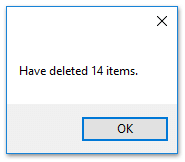
Досега всички дублирани имейли вече са премахнати от избраната папка.
Забележки:
(1) За премахване на дублиращи се контакти, моля, изберете папката с контакти и щракнете Kutools > Повече > Дублирани контакти. Вижте екранната снимка по-долу:
(2) За премахване на дублиращи се задачи, моля, изберете папката със задачите и щракнете Kutools > Повече > Дублиращи се задачи. Вижте екранната снимка по-долу:
Kutools за Outlook: Допълнете Outlook с над 100 задължителни инструмента. Тествайте го БЕЗПЛАТНО за 60 дни, без никакви задължения! Прочети повече ... Свали сега!
Демонстрация: Премахване на дублиращи се импортирани имейли/контакти/задачи в Outlook
тип: В това видео, Kutools разделът е добавен от Kutools за Outlook. Ако имате нужда от него, моля щракнете тук за да имате 60-дневен безплатен пробен период без ограничение!
 Свързани статии
Свързани статии
Показване на дублиращи се имейл съобщения в Outlook
Премахване на дублиращи се задачи в Outlook
Премахнете дублиращи се срещи от календар в Outlook
Премахнете дублиращите се получатели от полето To/Cc/Bcc в Outlook
Най-добрите инструменти за продуктивност в офиса
Kutools за Outlook - Над 100 мощни функции, за да заредите вашия Outlook
🤖 AI Mail Assistant: Незабавни професионални имейли с AI магия - с едно щракване до гениални отговори, перфектен тон, многоезично владеене. Трансформирайте имейла без усилие! ...
📧 Автоматизиране на имейли: Извън офиса (налично за POP и IMAP) / График за изпращане на имейли / Автоматично CC/BCC по правила при изпращане на имейл / Автоматично пренасочване (разширени правила) / Автоматично добавяне на поздрав / Автоматично разделяне на имейлите с множество получатели на отделни съобщения ...
📨 Управление на Email: Лесно извикване на имейли / Блокиране на измамни имейли по теми и други / Изтриване на дублирани имейли / подробно търсене / Консолидиране на папки ...
📁 Прикачени файлове Pro: Пакетно запазване / Партидно отделяне / Партиден компрес / Автоматично запазване / Автоматично отделяне / Автоматично компресиране ...
🌟 Магия на интерфейса: 😊 Още красиви и готини емотикони / Увеличете продуктивността на Outlook с изгледи с раздели / Минимизирайте Outlook, вместо да затваряте ...
???? Чудеса с едно кликване: Отговорете на всички с входящи прикачени файлове / Антифишинг имейли / 🕘Показване на часовата зона на подателя ...
👩🏼🤝👩🏻 Контакти и календар: Групово добавяне на контакти от избрани имейли / Разделете група контакти на отделни групи / Премахнете напомнянията за рожден ден ...
Над 100 Характеристики Очаквайте вашето проучване! Щракнете тук, за да откриете повече.





